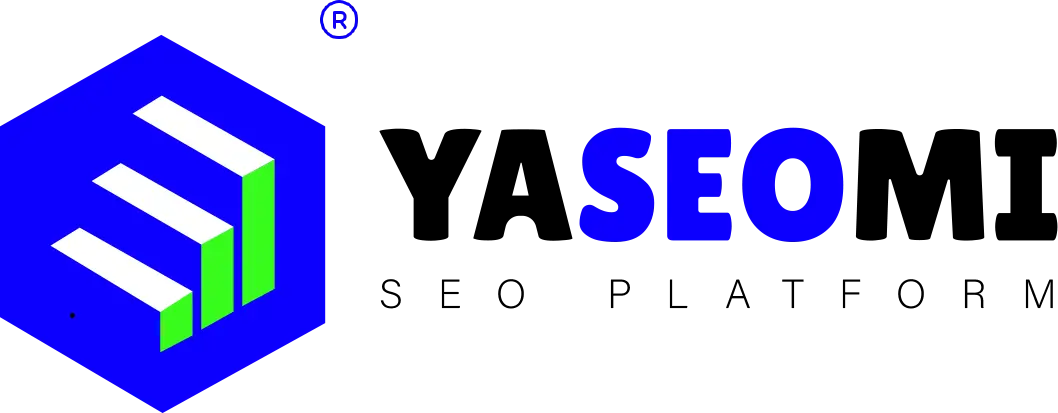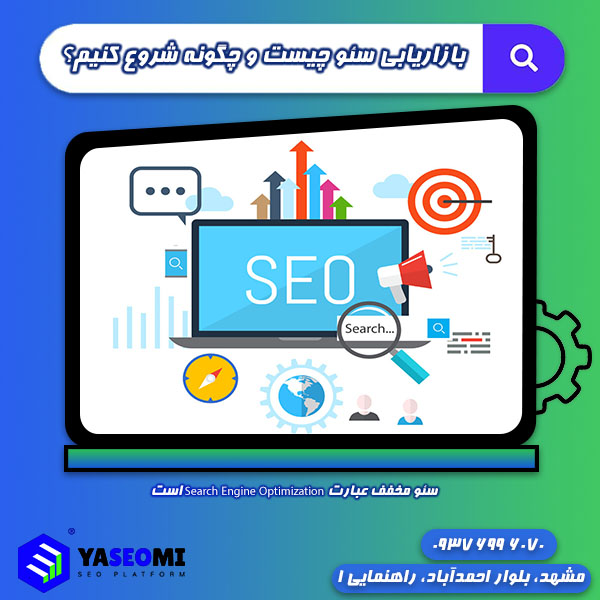پاك كردن سابقه جستجو گوشی میتواند به دلایل مختلف شامل حفظ حریم خصوصی، بهبود عملکرد، امنیت، افزایش فضای ذخیره سازی و … انجام شود. به هر دلیلی که بخواهید سابقه جستجو را روی گوشی خود پاک کنید، باید یک سری مراحل مشخص را دنبال کنید. این مراحل برای گوشیهای اندرویدی و IOS و همچنین برندهای مختلف گوشی اندکی متفاوت است.
در ادامه نحوه پاک کردن تاریخچه جستجو گوشی در برندهای مختلف و با مروررگرهای متفاوت توضیح داده می شود. اگر شما نیز قصد حذف سابقه جستجو از روی گوشی خود را دارید، مطالعه این مقاله میتواند کمک کننده باشد.
چرا باید سابقه جستجو گوشی را پاک کرد؟
دلایل مختلفی برای پاک کردن سابقه جستجو گوشی وجود دارد که، از جمله آنها شامل موارد زیر میشوند:

|
دلایل حذف سابقه جستجو گوشی |
حفظ حریم خصوصی |
|
بهبود عملکرد |
|
|
امنیت |
|
|
فضای ذخیرهسازی |
|
|
و دیگر دلایل |
1- حفظ حریم خصوصی
- سابقه جستجو میتواند اطلاعات شخصی زیادی راجع به علایق، فعالیتها و عادات شما به دیگران نشان دهد.
- اگر گوشی شما به سرقت رفته یا گم شود، پاک کردن سابقه جستجو میتواند از سوء استفاده از اطلاعاتتان جلوگیری کند.
2- بهبود عملکرد
- مرورگرها و برنامهها با ذخیره سابقه جستجو، سرعت بارگذاری صفحات را افزایش میدهند.
- با گذشت زمان، حجم سابقه جستجو افزایش مییابد و میتواند باعث کند شدن عملکرد گوشی شود.
- پاک کردن دورهای سابقه جستجو میتواند به بهبود سرعت و عملکرد گوشی کمک کند.
3- امنیت
- سابقه جستجو میتواند حاوی اطلاعات حساسی مانند رمز عبور یا اطلاعات بانکی باشد.
- پاک کردن دورهای سابقه جستجو میتواند از هک شدن اطلاعاتتان جلوگیری کند.
4- فضای ذخیرهسازی
- سابقه جستجو فضای ذخیرهسازی گوشی را اشغال میکند.
- پاک کردن سابقه جستجو میتواند فضای ذخیرهسازی آزاد را افزایش دهد.
5- دلایل دیگر
- شاید بخواهید سابقه جستجوی خود را از دید دیگران پنهان کنید.
- شاید بخواهید از ردیابی شدن توسط تبلیغکنندگان جلوگیری کنید.
- شاید بخواهید تجربه جستجو خود را شخصیسازی کنید.
پاک کردن سابقه جستجو در بروزر کروم اندروید
برای پاک کردن سابقه جستجو کروم اندروید مراحل زیر را دنبال کنید:
1- بر روی گوشی یا تبلت اندرویدی خود، برنامه کروم را باز کنید.
2- در گوشه بالا سمت راست برنامه کروم، روی آیکون سه نقطه ضربه بزنید.
3- از منوی کشویی، History را انتخاب کنید.
4- در پایین صفحه History، گزینه Clear browsing data را بزنید.
5- بازه زمانی و نوع دادههای مورد نظر برای پاک کردن را انتخاب کنید.
- بازه زمانی: بازه زمانی دادههای بروزر که، میخواهید پاک کنید را انتخاب کنید. میتوانید از بین Last hour ،Last 24 hours ،Last 7 days ،Last 4 weeks یا “All time” انتخاب کنید.
- نوع دادهها: در کادرهای کنار نوع دادههایی که میخواهید پاک کنید را علامت بزنید. به طور پیشفرض، Browsing history ،Cookies and site data و Cached images and files انتخاب شدهاند. شما میتوانید Passwords ،Autofill form data و Site settings را پاک کنید
6- پس از انتخاب بازه زمانی و نوع دادههای مورد نظر برای پاک کردن، دکمه Clear data را در پایین صفحه بزنید.
7- تأیید کنید که، میخواهید دادههای بروزر خود را پاک کنید.
یک پنجره پاپ آپ ظاهر میشود که، از شما میخواهد تأیید کنید که میخواهید دادههای خود را پاک کنید. برای تأیید، دوباره Clear data را بزنید. اکنون سابقه جستجوی کروم شما پاک خواهد شد.
در صورت نیاز میتوانید مقاله پاک کردن سابقه جستجو در گوگل را نیز مطالعه کنید.
پاک کردن سابقه جستجو در IOS
- در آیفون یا آیپد خود، برنامه تنظیمات را باز کنید.
- در لیست تنظیمات، به پایین اسکرول کنید و Safari را انتخاب کنید.
- در قسمت Privacy & Security گزینه Clear History and Website Data را پیدا کنید و روی آن ضربه بزنید.
- تأیید کنید که، میخواهید سابقه خود را پاک کنید.
- یک پنجره پاپآپ ظاهر میشود که، از شما میخواهد تأیید کنید که میخواهید سابقه و دادههای بروزر خود را پاک کنید. برای تأیید، Clear History and Data را بزنید. اکنون سابقه جستجوی Safari شما پاک خواهد شد.
• اگر میخواهید سابقه جستجو خود را حفظ کنید، اما کوکیها و دادههای وبسایت را پاک کنید، میتوانید Advanced را انتخاب کنید و سپس Website Data را بردارید.
• همچنین، میتوانید سابقه جستجوی خود را در مرورگرهای دیگر مانند Chrome یا Firefox با رفتن به تنظیمات آن مرورگرها پاک کنید.
پاک کردن سابقه جستجو در گوشی سامسونگ
روش اول، پاک کردن سابقه جستجو در مرورگر Chrome گوشی سامسونگ است:
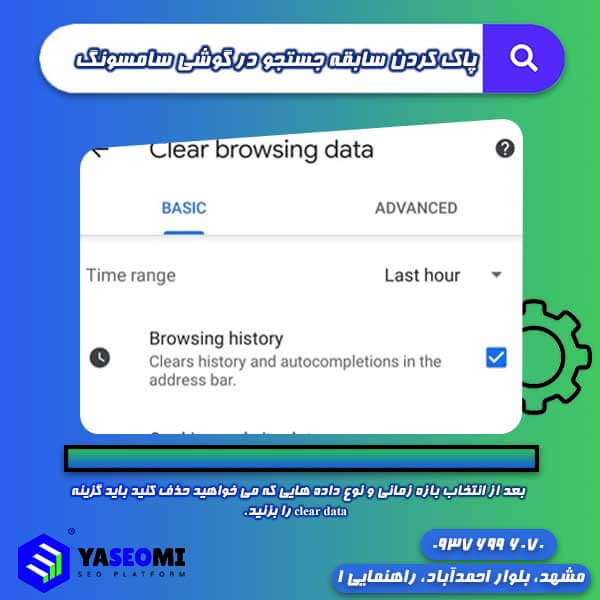
- برنامه Chrome را در گوشی سامسونگ خود باز کنید.
- روی سه نقطه در گوشه بالا سمت راست ضربه بزنید.
- History را انتخاب کنید.
- Clear browsing data را در پایین صفحه انتخاب کنید.
- بازه زمانی مورد نظر برای پاک کردن سابقه را انتخاب کنید.
- نوع دادههایی که میخواهید پاک کنید را انتخاب کنید (به طور پیشفرضBrowsing history ، Cookies and site data و Cached images and files انتخاب شدهاند).
- روی Clear data ضربه بزنید. برای تأیید، دوباره Clear data را بزنید.
روش دوم، پاک کردن سابقه جستجو در برنامه جستجوی گوگل خود گوشی سامسونگ است:
- برنامه Google Search را در گوشی سامسونگ خود باز کنید.
- روی سه خط افقی در گوشه بالا سمت چپ ضربه بزنید.
- Your activity را انتخاب کنید.
- Web & App Activity را انتخاب کنید.
- سپس Manage activity را انتخاب کنید.
- Filter by date را انتخاب کرده و بازه زمانی مورد نظر برای پاک کردن سابقه را انتخاب کنید.
- All را در بالا سمت چپ انتخاب کنید تا همه موارد در بازه زمانی انتخاب شده علامتدار شوند.
- Delete را در پایین صفحه انتخاب کنید و برای تأیید، دوباره Delete را بزنید.
- شما میتوانید با رفتن به Settings > Privacy and security > Clear browsing data سابقه جستجو خود را در سایر مرورگرها نیز پاک کنید.
پاک کردن سابقه جستجو در گوشی شیائومی
روش اول: برای پاک کردن سابقه جستجو در مرورگر Mi Browser، یعنی مرورگر خود گوشیهای شیائومی:
- برنامه Mi Browser را در گوشی شیائومی خود باز کنید.
- روی Profile در پایین صفحه ضربه بزنید.
- Settings را انتخاب کنید و سپس Clear data را بزنید و نوع دادههایی که میخواهید پاک کنید را انتخاب کنید.
- Clear data را در پایین صفحه انتخاب کنید.
روش دوم: برای پاک کردن سابقه جستجو در برنامه جستجوی گوگل
- برنامه Google Search را در گوشی شیائومی خود باز کنید.
- روی سه خط افقی در گوشه بالا سمت چپ ضربه بزنید.
- Your activity را انتخاب کنید.
- Web & App Acti
- استفاده از Filter by date بازه زمانی مورد نظر برای پاک کردن سابقه را انتخاب کنید.
- All را در بالا سمت چپ انتخاب کنید تا همه موارد در بازه زمانی انتخاب شده علامتدار شوند.
- حال با گزینه Delete تاریخچه جستجوی خود را پاک کنید.
در صورت نیاز به دریافت خدمات سئو در مشهد، میتوانید از طریق شماره درج شده در ابتدای این صفحه با کارشناسان خبره یاسئومی در ارتباط باشید.
سوالات متداول
- آیا امکان پاک کردن سابقه جستجو در گوشی نیز وجود دارد؟
بله برای این کار برای چندین مرحله را طی کنید که، توضیح آن در مقاله آمده است.
- اگر بخواهیم تنها کوکیهای وب سایتها را پاک کنیم چه باید کرد؟
برای این کار میتوانید Advanced را انتخاب کنید و سپس تیک گزینه Website Data را بردارید.